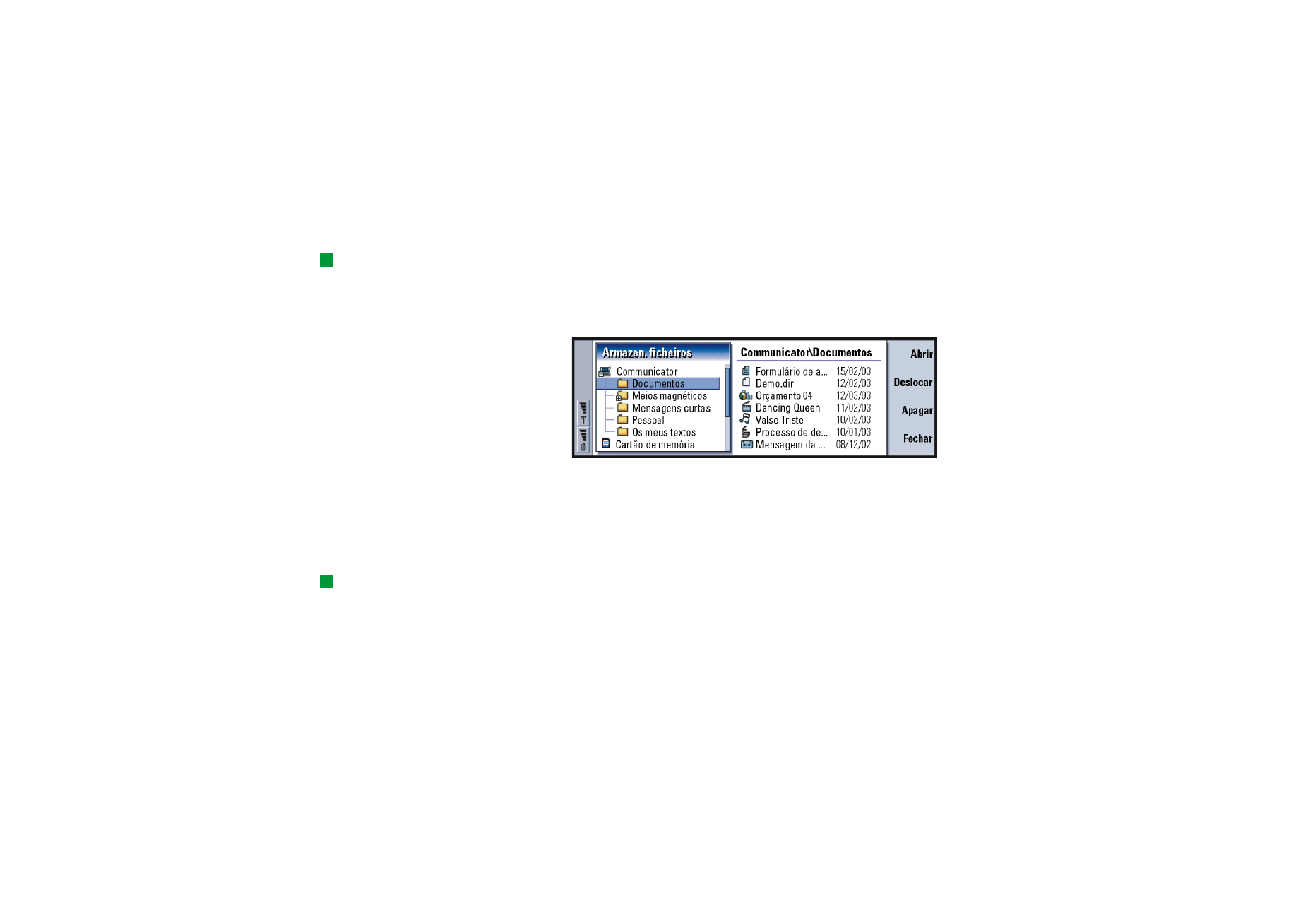
Gestor de ficheiros
Sugestão: utilize a
aplicação Gestor de
ficheiros com um cartão de
memória para retirar
ficheiros e pastas da
memória do Communicator
e, desse modo, libertar
memória. Consulte “Para
criar cópias de segurança e
recuperar dados a partir do
cartão de memória” na
página 224.
Pode utilizar a aplicação Gestor de ficheiros para gerir o conteúdo e as
propriedades de várias pastas.
A vista principal tem duas estruturas: uma árvore de pastas à esquerda e uma lista
de ficheiros à direita.
Figura 82
Pode alternar entre as estruturas com a tecla Tab.
A vista de pastas
A árvore de pastas pode conter pastas de duas raízes: do Communicator e do cartão
de memória.
Sugestão: evite guardar
ficheiros na raiz do
Communicator;
utilize pastas.
Na raiz do Communicator existe uma pasta \Documents\ que contém quatro pastas
predefinidas: \Documents\Downloaded\, \Documents\Photo gallery\,
\Documents\Templates\ e \Documents\Tones\.
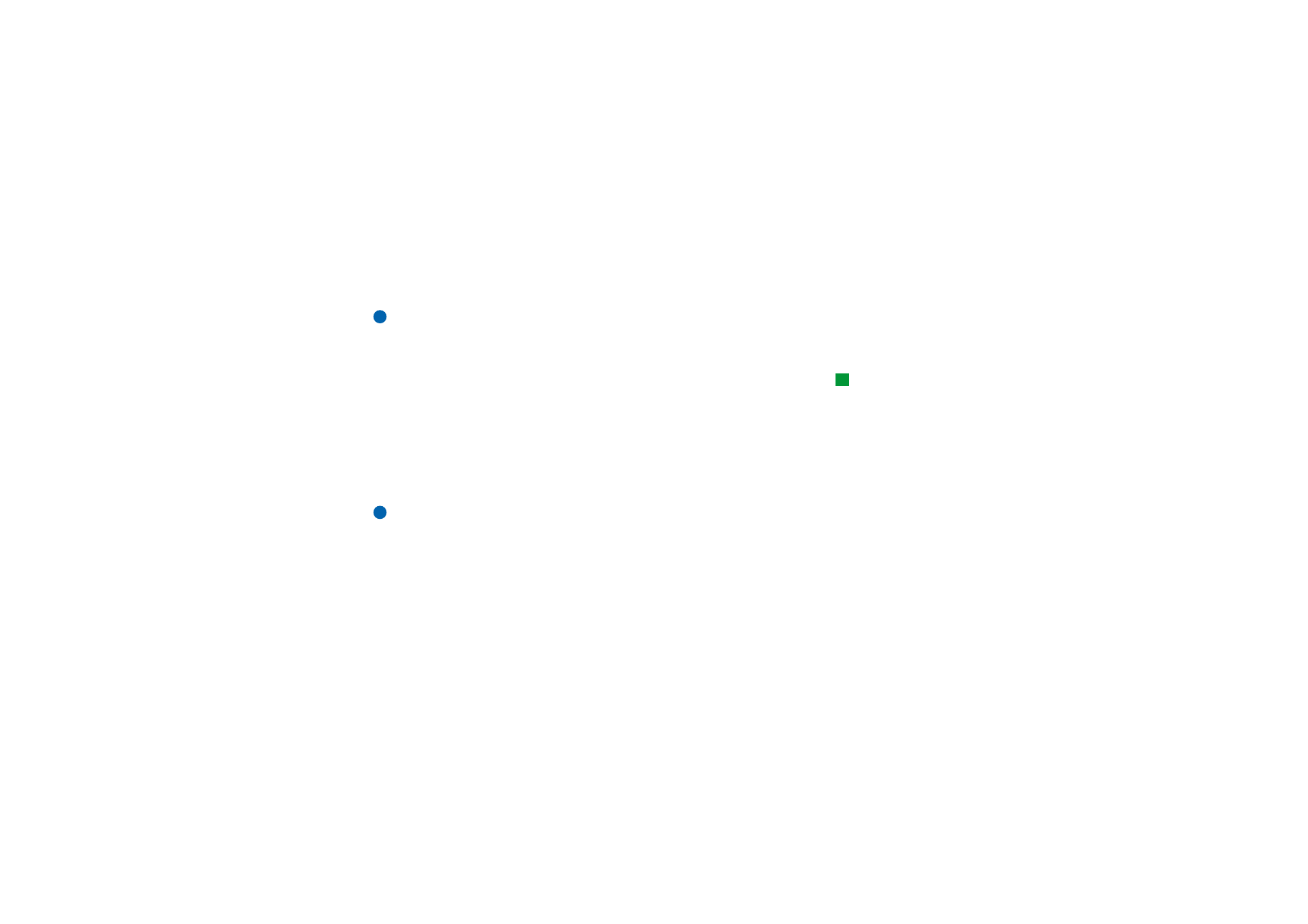
©2001 Nokia Mobile Phones. All rights reserved.
219
O
ffi
ce
Para mostrar ou ocultar subpastas na estrutura da lista de pastas, prima < e > na
tecla de setas. Os símbolos – e + à frente dos ícones de pasta indicam o nível da
vista actual. As pastas sem nenhum destes símbolos não têm subpastas; além
disso, pode utilizar a tecla de setas para alternar entre a vista de pastas e a vista
de ficheiros.
Nota: a selecção múltipla não é possível na estrutura de árvore de pastas.
A vista de ficheiros
Sugestão: para alterar a
sequência de ordenação ou
o valor pelo qual os ficheiros
estão ordenados (nome,
data e hora, tipo e
tamanho), prima a
tecla Menu e seleccione
Visualizar > Ordenar por ou
Sequência de ordenação.
A lista de ficheiros do lado direito mostra todos os ficheiros que se encontram
na fonte ou na pasta actualmente seleccionada na estrutura do lado esquerdo.
O título da estrutura de lista de ficheiros mostra o caminho do ficheiro
actualmente seleccionado. A estrutura de lista de ficheiros também mostra
o ícone relacionado com a aplicação, bem como o nome e a data da última
modificação do ficheiro.
Por predefinição, os ficheiros estão por ordem alfabética.
Nota: os ficheiros ocultos só são mostrados se premir a tecla Menu e
seleccionar Visualizar > Mostrar todos os ficheiros.
Para ver o conteúdo de uma pasta
1 Seleccione uma pasta na estrutura de árvore de pastas do lado esquerdo e
prima Abrir.
Abre-se uma vista de todas as subpastas e ficheiros contidos na pasta principal.
Consulte a figura 83.
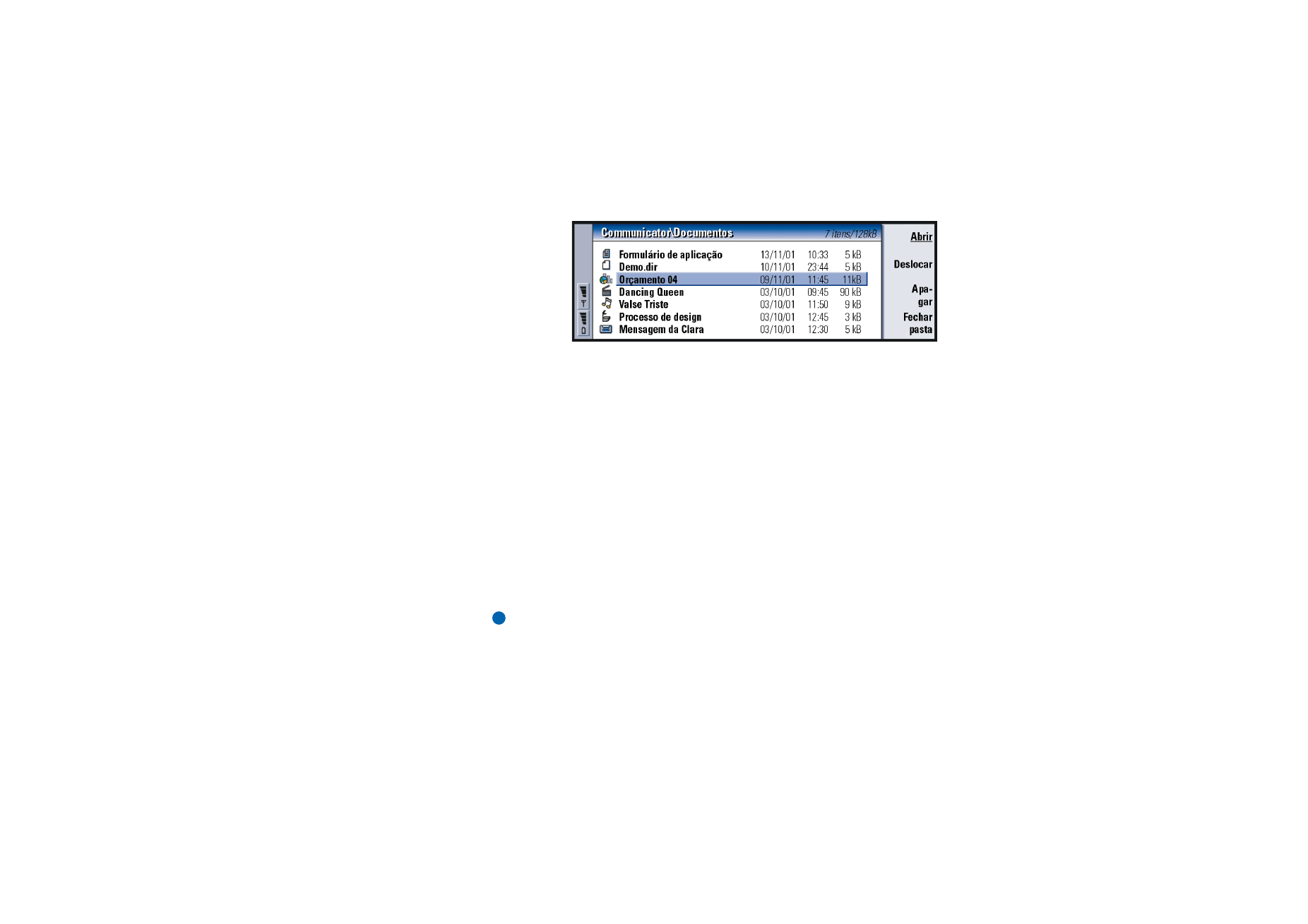
©2001 Nokia Mobile Phones. All rights reserved.
220
O
ffi
ce
Figura 83
2 Para ver uma subpasta qualquer, seleccione-a e prima Abrir.
3 Para ver pastas principais, prima Esc ou seleccione Visualizar > Ordenar por.
4 Prima Fechar pasta para voltar à vista principal.
O título da vista de conteúdo de pasta mostra o caminho e o número de ficheiros
e subpastas existentes na pasta, bem como o tamanho total de todos os ficheiros
na pasta.
Esta vista mostra o nome, a data e a hora da última modificação e o tamanho
de um determinado ficheiro. O ícone à frente do nome indica o tipo do ficheiro
ou subpasta.
Para abrir um ficheiro
1 Seleccione um ficheiro e prima Abrir. O ficheiro é aberto na aplicação
correspondente.
2 Para voltar à vista principal, prima Fechar pasta.
Nota: só pode abrir um ficheiro de cada vez.
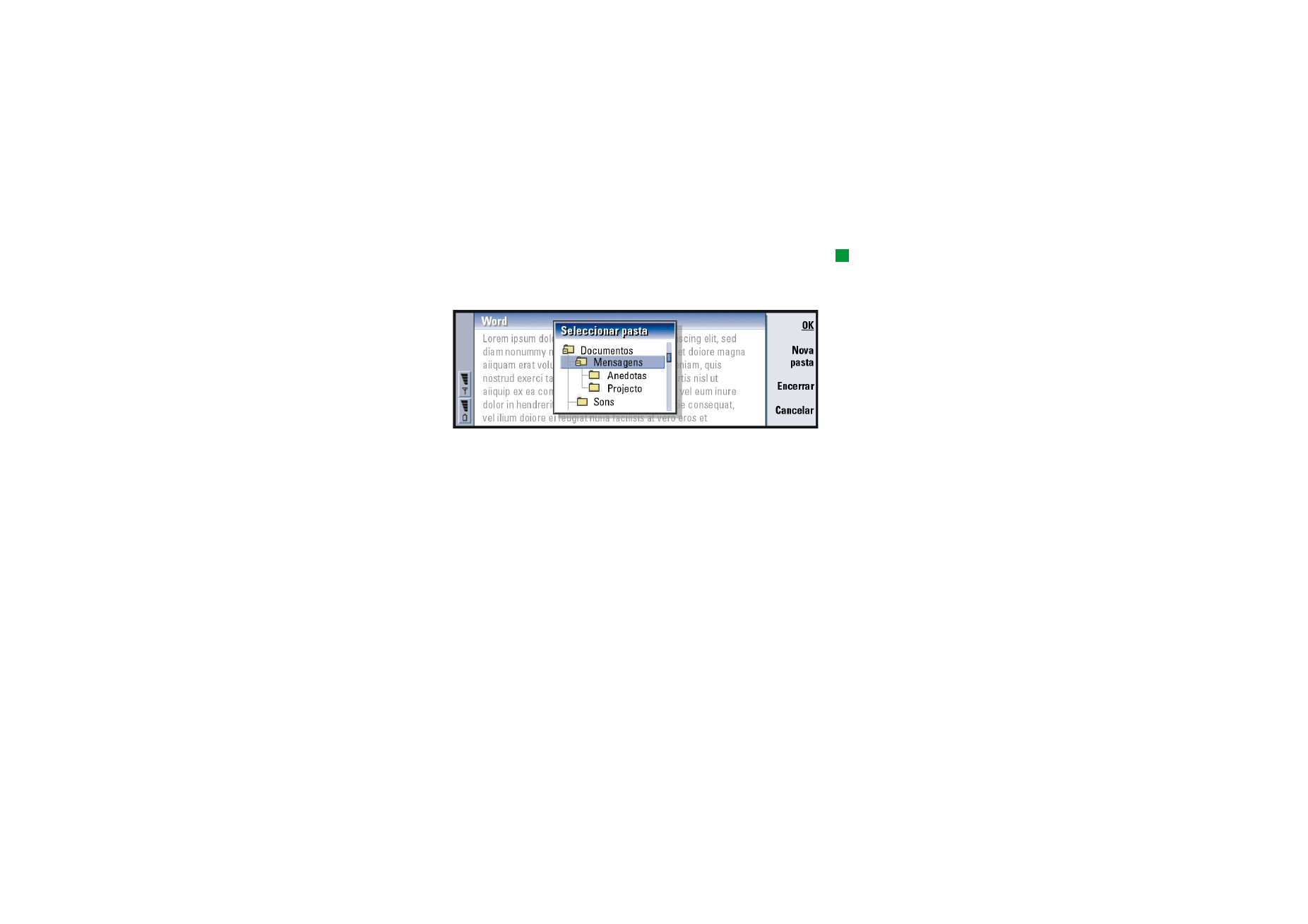
©2001 Nokia Mobile Phones. All rights reserved.
221
O
ffi
ce
Para deslocar ficheiros e pastas
Sugestão: Para obter
selecção múltipla, consulte
“Para seleccionar vários
itens ao mesmo tempo” na
página 26.
1 Seleccione as pastas ou ficheiros que deseja deslocar e prima Deslocar na vista
principal da aplicação Gestor de ficheiros. Abre-se uma lista de pastas, tal como
mostra a figura 84.
Figura 84
2 Procure uma pasta de destino com a tecla de setas.
Para ocultar ou mostrar as subpastas de uma pasta, prima Encerrar e Expandir
respectivamente. Também pode navegar na lista de pastas com a tecla de setas
e as teclas +/–.
Para criar uma nova pasta de destino, prima Nova pasta.
3 Prima OK para confirmar a deslocação e Cancelar para a anular.
Para criar novas pastas
1 Prima a tecla Menu na vista principal da aplicação Gestor de ficheiros e
seleccione Ficheiro > Nova pasta.
2 Dê um nome à nova pasta.
3 Para confirmar as alterações, prima OK. Para anular as alterações,
prima Cancelar.
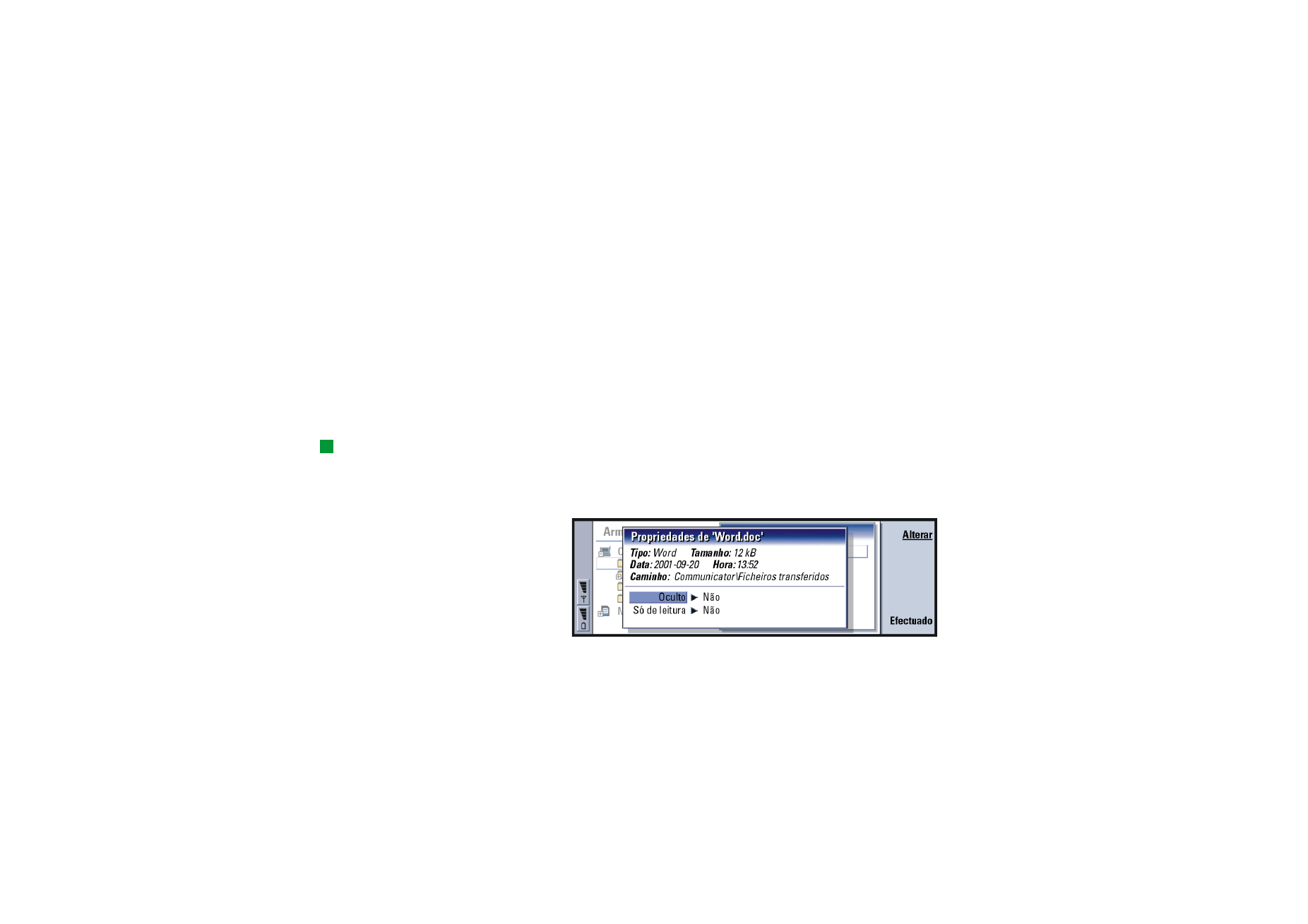
©2001 Nokia Mobile Phones. All rights reserved.
222
O
ffi
ce
Para mudar o nome a ficheiros e pastas
1 Seleccione o ficheiro ou pasta na vista principal da aplicação Gestor
de ficheiros.
2 Prima a tecla Menu e seleccione Ficheiro > Mudar o nome. O cursor aparece a
seguir ao nome do ficheiro ou pasta seleccionado.
3 Mude o nome do ficheiro ou pasta.
4 Para confirmar as alterações, prima OK. Para anular as alterações,
prima Cancelar.
Para ver as propriedades de ficheiros, pastas e
unidades
Sugestão: também pode
mudar o estado do ficheiro
ou da pasta para oculto ou
só de leitura, na caixa de
diálogo Propriedades.
1 Seleccione o ficheiro, pasta ou unidade, na vista principal da aplicação Gestor
de ficheiros.
2 Prima a tecla Menu e seleccione Ficheiro > Propriedades…. Abre-se uma caixa de
diálogo, como mostra a figura 85.
Figura 85
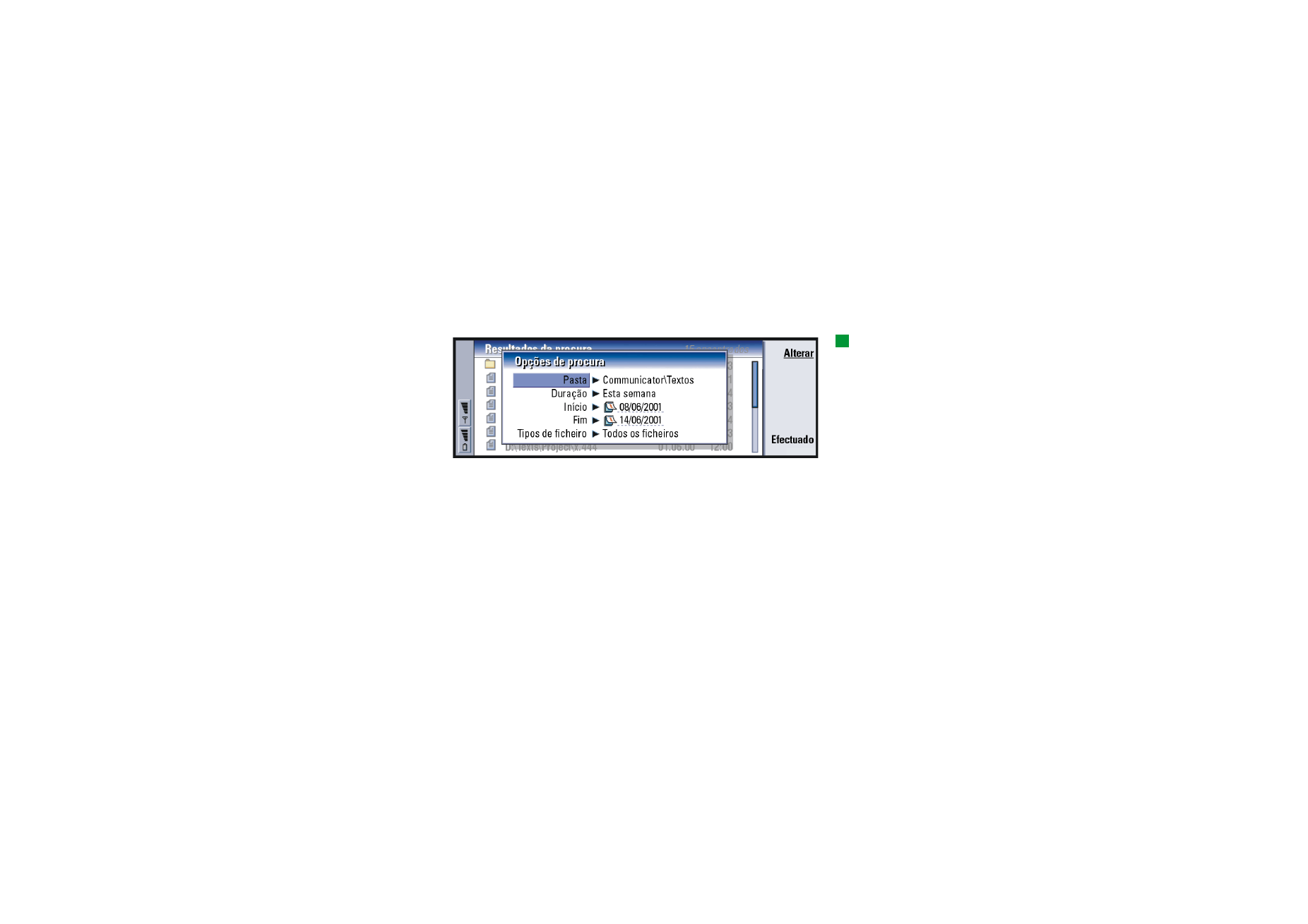
©2001 Nokia Mobile Phones. All rights reserved.
223
O
ffi
ce
Para procurar ficheiros e pastas
1 Seleccione a pasta ou a localização de memória onde pretende fazer a procura.
2 Prima a tecla Menu e seleccione Ferramentas > Localizar…. Abre-se uma caixa
de diálogo.
3 Escreva no campo, a cadeia de caracteres que deseja procurar.
4 Prima Opções para definir a procura com mais detalhe. Consulte a figura 86.
Sugestão: pode procurar
por período de tempo,
hora de início e fim e tipo
de ficheiro.
Figura 86
Prima Alterar para alterar o valor de um item da lista.
Quando terminar, prima Fechar.
5 Prima Localizar para iniciar a procura.
Para interromper a procura, prima Parar.
6 Quando acabar a procura, prima Abrir para abrir a pasta ou o ficheiro
que encontrou.
Para iniciar uma nova procura, prima Nova proc..
7 Para voltar à vista principal, prima Fechar.
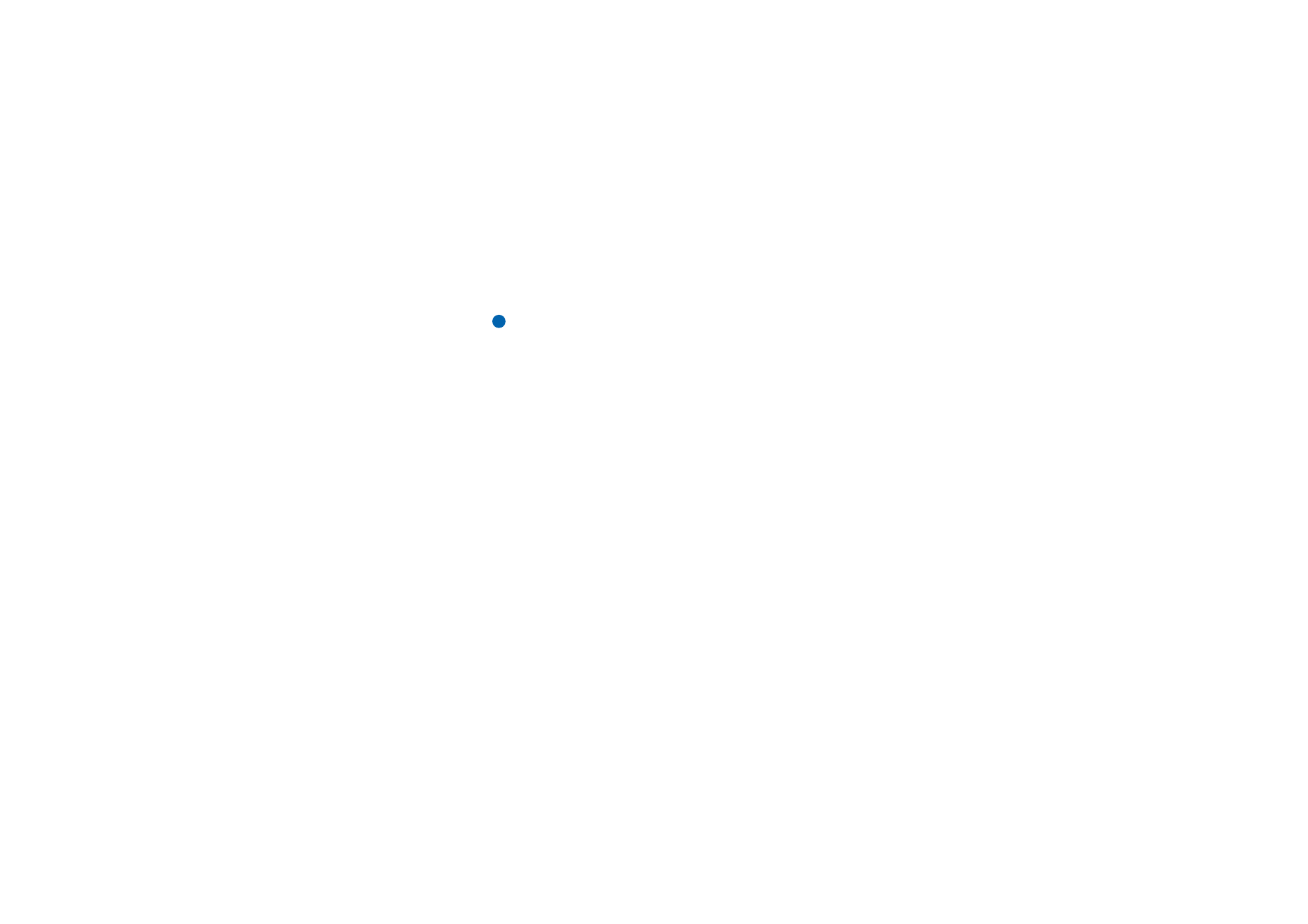
©2001 Nokia Mobile Phones. All rights reserved.
224
O
ffi
ce
Para criar cópias de segurança e recuperar dados
a partir do cartão de memória
É aconselhável criar regularmente cópias de segurança dos dados existentes
no Communicator.
Nota: os comandos Cópia de segurança e Recuperar permitem copiar todos os
dados. Não é possível criar uma cópia de segurança nem recuperar uma
única pasta. Os comandos Cópia de segurança e Recuperar são
recursivos; ou seja, copiam as pastas e todo o seu conteúdo. Para obter
informações sobre cópias de segurança selectivas, recuperação selectiva
e para saber como utilizar o PC para fazer cópias de segurança e
recuperações, consulte o guia do PC Suite.
Para poder criar e recuperar cópias de segurança de um cartão de memória, é
preciso introduzi-lo no Communicator. Para obter informações detalhadas,
consulte “Para inserir o cartão de memória” na página 25
1 Prima a tecla Menu e seleccione Memory card > Cópia de segurança para cartão de
memória… ou Recuperar do cartão de memória…, consoante o que deseja fazer.
Abre-se uma caixa de diálogo.
2 Se estiver a fazer uma cópia de segurança, procure uma pasta de cópia de
segurança no cartão de memória premindo Alterar ou escreva o nome de uma
nova pasta no campo Pasta de cópia de segurança.
Se estiver a recuperar dados para o Communicator, seleccione a pasta no
Communicator onde deseja colocar esses dados. Normalmente, selecciona-se a
pasta raiz.
3 Prima Cópia de segurança para criar uma cópia de segurança de todos os dados
existentes no Communicator, no cartão de memória.
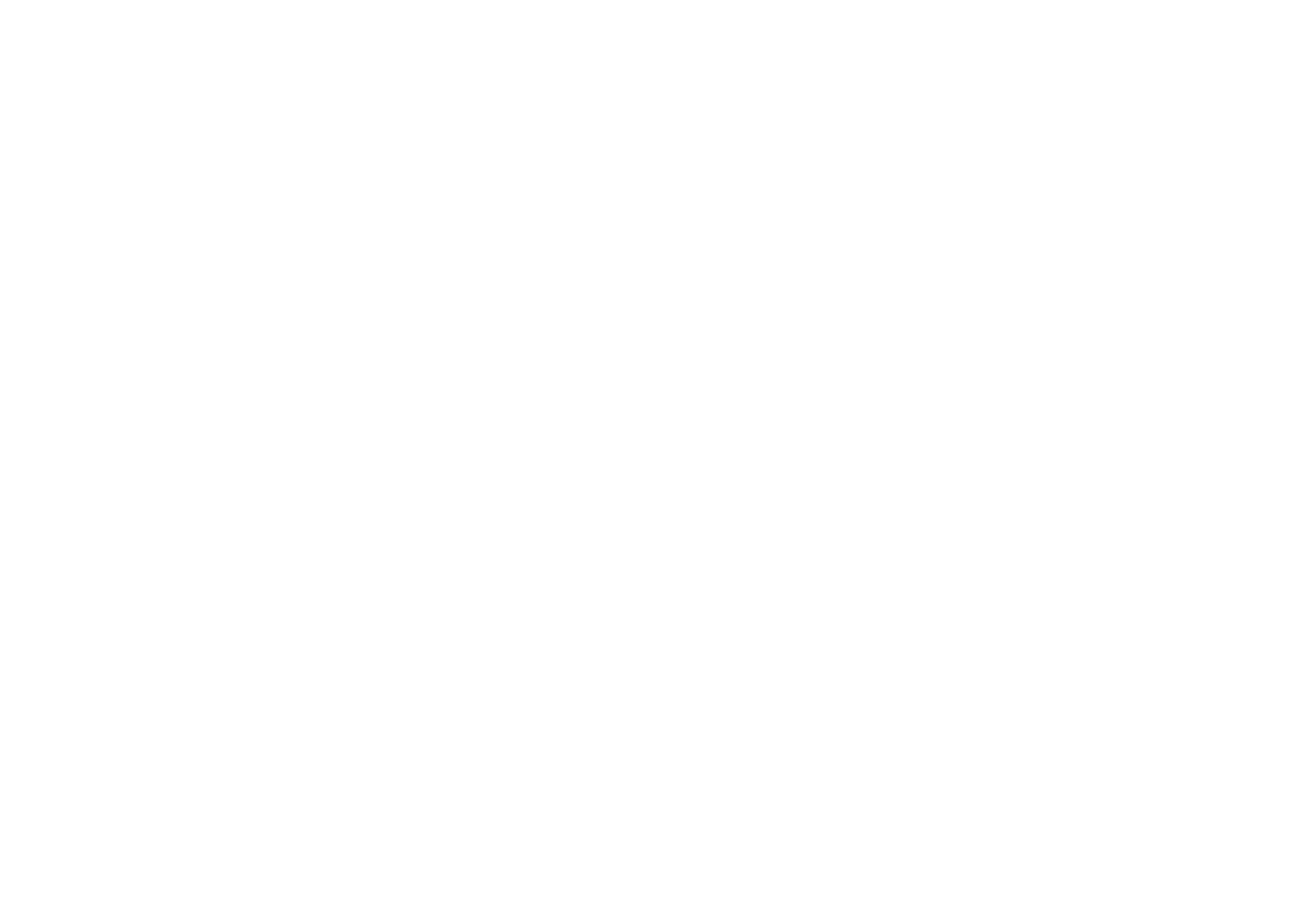
©2001 Nokia Mobile Phones. All rights reserved.
225
O
ffi
ce
Prima Recuperar para recuperar todos os dados guardados no cartão de
memória, para o Communicator.
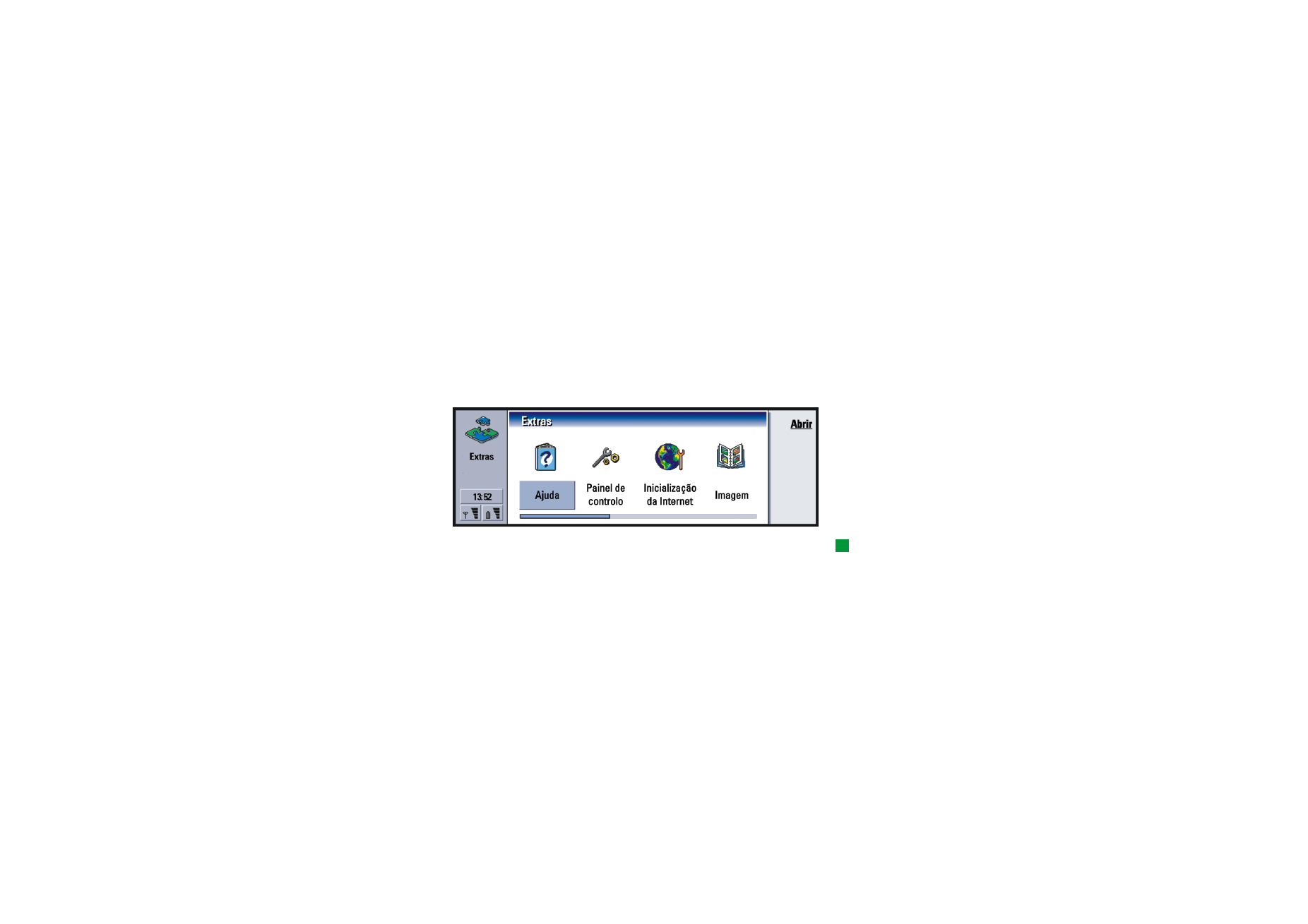
©2001 Nokia Mobile Phones. All rights reserved.
227
Ex
tr
as